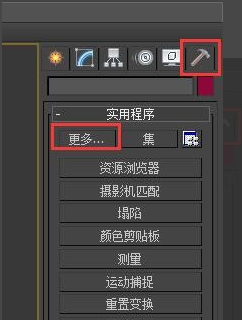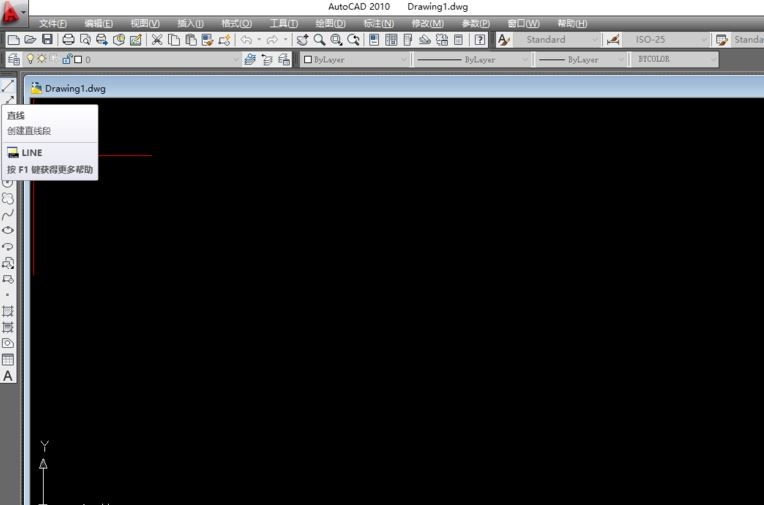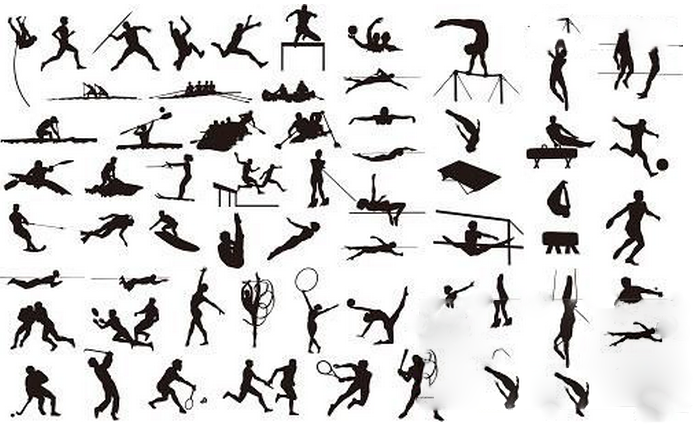su草图大师软件制作自定义材质的方法(su自定义材质编辑)优质
Sketchup怎么制作自定义材质?草图大师软件建模完成后。添加材质可以让模型效果更加好。本文小编将和大家一起来分享一下su草图大师软件制作自定义材质的方法。有需要的小伙伴们快和小编一起来看看。su草图大师软件制作自定义材质的方法如下:
步骤一。首先要确定自己要制作的su自定义材质贴图。比如说喜欢木纹的材质。我们就去找一个木纹的图片。像素调整最好调整在500x500左右为宜。
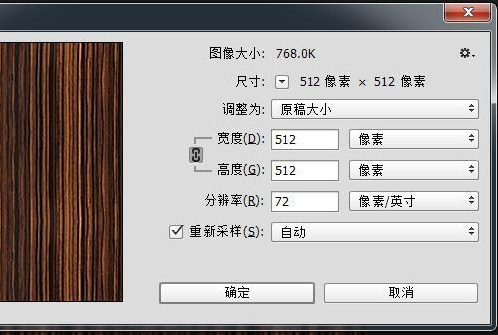
步骤二。到su草图大师软件中。点击材质按钮。快捷键【B】进入材质编辑页面开始制作自定义材质。

步骤三。在Sketchup材质编辑器里。点击右上角一个加号按钮。添加一个新的材质。
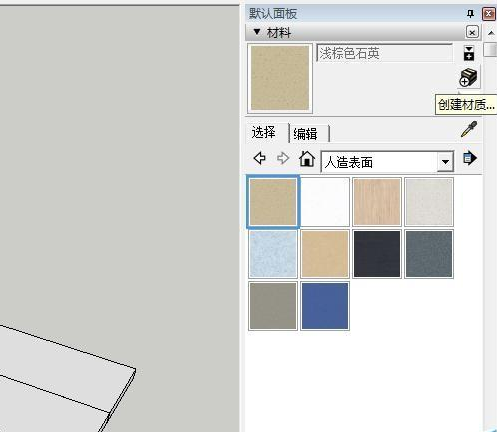
步骤四。在su新的材质页面里我们命名自定义材质名称。如木纹。颜色先不管。点击右边如图所示的浏览材质文件按钮。
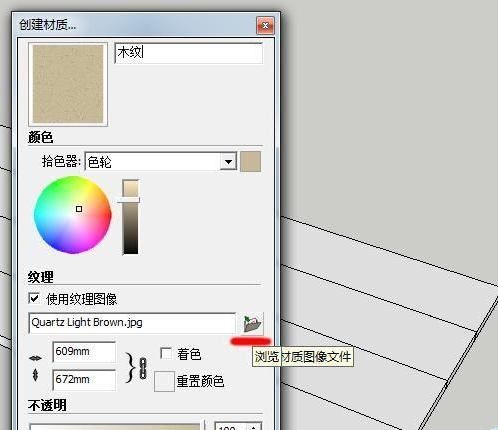
步骤五。选中我们之前准备的材质图片文件。然后打开。草图大师软件是支持所有图片格式的。不过推荐是png。
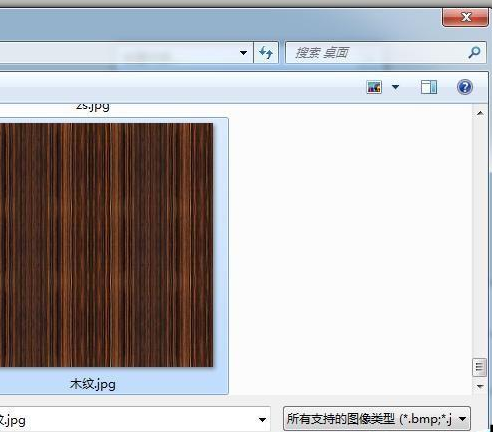
步骤六。载入材质图片后我们就可以看到刚才的su草图大师软件编辑器里缩略图已经变成我们想要的木纹颜色了。
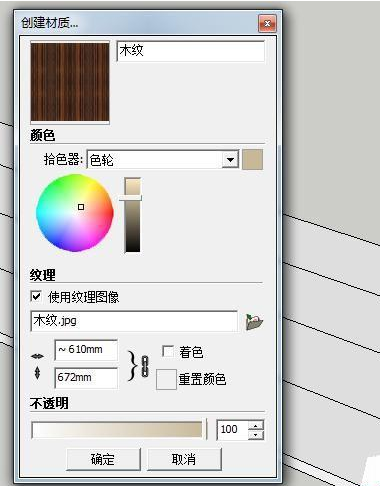
步骤七。确定后。我们就可以把建好的木纹材质。应用到模型上试试看啦。如果觉得木纹大小不合适。可以反回编辑器调整下面的尺寸即可。su草图大师软件制作自定义材质到这里就完成了。

以上七个步骤就是su草图大师软件制作自定义材质的方法。希望本文的方法分享可以给小伙伴们带来帮助。上节小编和大家分享了SketchUp贴图技巧:给su模型贴材质的正确方法与步骤。感兴趣的小伙伴们也可以点击查看一下。
更多精选教程文章推荐
以上是由资深渲染大师 小渲 整理编辑的,如果觉得对你有帮助,可以收藏或分享给身边的人
本文标题:su草图大师软件制作自定义材质的方法(su自定义材质编辑)
本文地址:http://www.hszkedu.com/23748.html ,转载请注明来源:云渲染教程网
友情提示:本站内容均为网友发布,并不代表本站立场,如果本站的信息无意侵犯了您的版权,请联系我们及时处理,分享目的仅供大家学习与参考,不代表云渲染农场的立场!
本文地址:http://www.hszkedu.com/23748.html ,转载请注明来源:云渲染教程网
友情提示:本站内容均为网友发布,并不代表本站立场,如果本站的信息无意侵犯了您的版权,请联系我们及时处理,分享目的仅供大家学习与参考,不代表云渲染农场的立场!